 Note documento
Note documento
![]()
Aggiungi testo, markdown e collegamenti ipertestuali in un pannello Note del documento.
-
Fai clic sull'icona Note documento (
 ) nel pannello Documento per aprire il pannello Note documento:
) nel pannello Documento per aprire il pannello Note documento: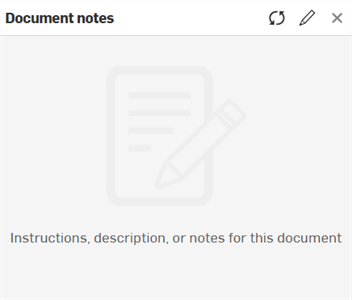
Le seguenti 3 opzioni sono visualizzate in alto a destra del pannello:
-
Aggiorna note (
 ): aggiorna il pannello Note documento e visualizza le note più recenti.
): aggiorna il pannello Note documento e visualizza le note più recenti. -
Modifica note (
 ): apre l'editor delle Note documento
): apre l'editor delle Note documento -
X (Chiudi): chiude il pannello Note documento.
-
-
Fate clic sull'icona Modifica note (
 ) per aprire l'editor delle note del documento e inserisci testo, markup o collegamenti ipertestuali relativi al documento corrente, come richiesto:
) per aprire l'editor delle note del documento e inserisci testo, markup o collegamenti ipertestuali relativi al documento corrente, come richiesto: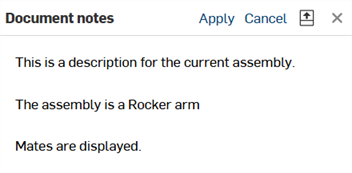
Le seguenti opzioni sono disponibili in alto a destra del pannello quando modifichi una nota del documento:
-
Applica: applica tutte le note aggiornate alla nota del documento.
-
Annulla: annulla l'applicazione delle note aggiornate. La nota del documento si chiude e si riapre il pannello principale delle note del documento.
-
Anteprima (
 ): visualizza un'anteprima della Nota documento.
): visualizza un'anteprima della Nota documento. -
X (Chiudi): chiude il pannello di modifica di Note documento. Si riapre il pannello principale Note documento.
-
-
Fai clic sull'icona Anteprima (
 ) per visualizzare un'anteprima della nota scritta del documento nella metà inferiore del pannello:
) per visualizzare un'anteprima della nota scritta del documento nella metà inferiore del pannello: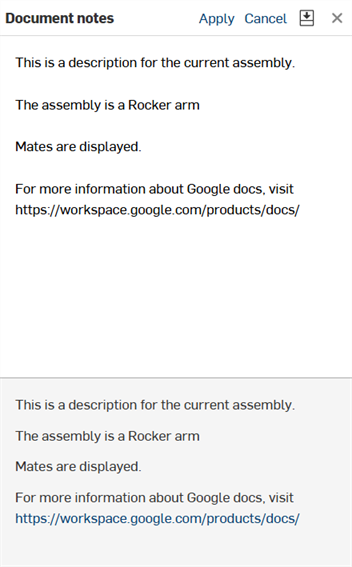
-
Se la nota del documento è come desideri, fai clic su Applica per aggiornare la nota con le ultime modifiche.
-
Se necessario, fai clic su X per chiudere le Note documento.
Il pannello Note documento accetta il markdown tradizionale. Di seguito è mostrato un esempio con la formattazione markdown:
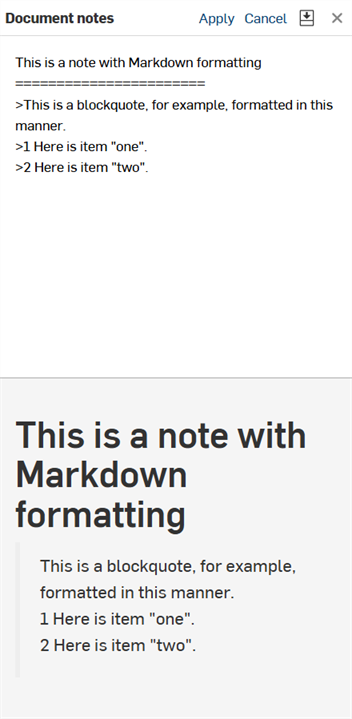
Alcune delle formattazioni markdown utilizzabili nel pannello Note documento sono descritte di seguito:
-
Titolo 1 formattato come:
Heading 1
============ -
Titolo 2 formattato come:
Heading 2
-------------- -
# This is also a heading 1 -
## This is a heading 2 -
###### This is a heading 6 -
# This is also a heading 1# -
## This is also a heading 2## -
### This is also a heading 3### -
I paragrafi che utilizzano la formattazione indentata possono essere:
-
> This is a blockquote with two paragraphs. You can format it this way,> and it will display appropriately.> Markdown is very versatile.>> This is the second paragraph within a blockquote.> Markdown is very versatile. -
> This is a also blockquote with two paragraphs. Showing another wayto format with Markdown.> Another section would appear here.
-
-
I paragrafi a formattazione indentata possono contenere altri elementi Markdown, inclusi intestazioni, elenchi e blocchi di codice:
> ## This is a header.>> 1. This is the first list item.> 2. This is the second list item.>> Here's some example code:>> return shell_exec("echo $input | $markdown_script"); -
Markdown supporta elenchi ordinati (numerati) e non ordinati (puntati).
-
Gli elenchi non ordinati utilizzano asterischi, segni positivi e trattini, in modo intercambiabile, come indicatori di elenco:
* Red* Green* Blueè equivalente a:
+ Red+ Green+ Bluee:
- Red- Green- Blue -
Gli elenchi ordinati utilizzano numeri seguiti da punti:
1. First priority2. Second priority3. Third priority